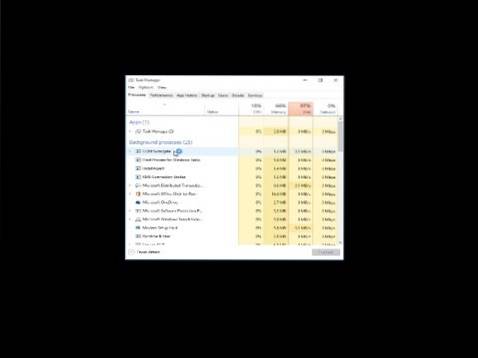Use o atalho de teclado Ctrl + Alt + Delete para abrir o Gerenciador de Tarefas. Clique no botão Mais detalhes (se estiver no modo compacto). Clique com o botão direito do mouse no serviço Windows Explorer e selecione a opção Finalizar tarefa (se disponível).
- Como faço para corrigir o Windows Explorer parou de funcionar tela preta?
- Como faço para corrigir a tarefa final do Windows Explorer?
- O que acontece se você encerrar a tarefa no Windows Explorer?
- Por que meu Windows Explorer não está respondendo?
- Por que meu Windows Explorer continua travando?
- Como faço para reiniciar o Explorer sem gerenciador de tarefas?
- Posso desativar o Windows Explorer??
- Como eu reinicio o serviço do Windows Explorer?
- O que acontece quando você termina o sistema de tarefas?
- Por que o Explorer EXE está rodando tão alto?
- O Explorer EXE é um vírus??
Como faço para corrigir o Windows Explorer parou de funcionar tela preta?
Eu sugiro que você siga o método abaixo e verifique:
- Pressione Ctrl + Shift + Escape para abrir o Gerenciador de Tarefas.
- Clique em Arquivo > Executar Nova Tarefa.
- Clique em Browse > vá para a pasta C: \ Windows.
- procure pelo explorador.Exe.
- Clique com o botão direito e clique em Executar como administrador.
Como faço para corrigir a tarefa final do Windows Explorer?
Basta pressionar Ctrl + Shift + Esc para abrir o Gerenciador de Tarefas. Clique no menu Arquivo e escolha “Executar nova tarefa” no Windows 8 ou 10 (ou “Criar nova tarefa” no Windows 7). Digite “explorer.exe ”na caixa de execução e clique em“ OK ”para reiniciar o Windows Explorer.
O que acontece se você encerrar a tarefa no Windows Explorer?
Geralmente terminando explorador.exe - o que só pode ser feito no Windows - só resultará no desaparecimento da interface gráfica do usuário, e não na impossibilidade de inicializar o Windows. Para restaurar o explorador.exe enquanto estiver no Windows, pressione Ctrl-Alt-Del para obter o Gerenciador de Tarefas. Pressione o botão Nova Tarefa e digite "explorer.exe "sem as aspas.
Por que meu Windows Explorer não está respondendo?
Você pode estar usando um driver de vídeo desatualizado ou corrompido. Os arquivos do sistema no seu PC podem estar corrompidos ou não combinados com outros arquivos. Você pode ter uma infecção de vírus ou malware no seu PC. Alguns aplicativos ou serviços em execução no seu PC podem estar fazendo com que o Windows Explorer pare de funcionar.
Por que meu Windows Explorer continua travando?
Se o seu computador está executando uma versão antiga do sistema operacional, talvez seja por isso que o Windows Explorer continua travando em sua máquina. Uma versão mais antiga geralmente tem bugs e problemas que foram corrigidos nas versões mais recentes. Atualizar seu computador para a versão mais recente do Windows deve resolver o problema para você.
Como faço para reiniciar o Explorer sem gerenciador de tarefas?
Tudo o que você precisa fazer é abrir o menu Iniciar e pressionar e segurar as teclas Ctrl + Shift. Enquanto as chaves são pressionadas, clique com o botão direito em qualquer área em branco (onde não há opções para processar) e você verá a opção de “Sair do Explorer”. Clique nele e o Windows Explorer sairá depois de salvar todas as configurações.
Posso desativar o Windows Explorer??
Na seção Programas e Recursos da tela Programas, clique no link “Ativar ou desativar recursos do Windows”. A caixa de diálogo Recursos do Windows é exibida. Desmarque a caixa “Internet Explorer 11”. ... Para continuar desativando o Internet Explorer, clique em “Sim”.
Como eu reinicio o serviço do Windows Explorer?
Como reiniciar o Windows Explorer
- Abra o Gerenciador de Tarefas. Se você clicar com o botão direito na barra de tarefas na parte inferior da tela, o Gerenciador de Tarefas deve aparecer como uma opção. ...
- No Gerenciador de Tarefas, clique no campo denominado "Windows Explorer." ...
- No canto inferior direito do Gerenciador de Tarefas, clique no botão "Reiniciar."
O que acontece quando você termina o sistema de tarefas?
Você não deve encerrar o aplicativo Windows Explorer no Gerenciador de Tarefas. Explorador.exe lida com muitas tarefas GUI em seu computador. Se você encerrá-lo, ele fechará todas as janelas do File Explorer que você abriu e tornará o menu Iniciar do computador, a barra de tarefas, a bandeja do sistema inutilizáveis.
Por que o Explorer EXE está rodando tão alto?
Às vezes explorador.O alto uso da CPU exe pode ocorrer devido a certos malwares. Um determinado processo pode ser executado em segundo plano sem o seu conhecimento, e isso pode causar alto uso da CPU em seu PC. Se você está tendo esse problema no seu PC, recomendamos que você execute uma verificação completa do sistema e verifique se isso resolve o problema.
O Explorer EXE é um vírus??
É explorador.exe um vírus? Não não é. O verdadeiro explorador.O arquivo exe é um processo seguro do sistema Microsoft Windows, chamado "Windows Explorer". No entanto, os criadores de programas de malware, como vírus, worms e cavalos de Tróia, deliberadamente dão a seus processos o mesmo nome de arquivo para escapar da detecção.
 Naneedigital
Naneedigital